Si Overwatch 2 sigue fallando en tu computadora, no te preocupes, no estás solo. La causa exacta de los fallos difiere: los controladores de dispositivos obsoletos, los archivos del sistema o del juego dañados, los problemas de memoria, etc., podrían ser los culpables. Dicho esto, aquí hay algunas soluciones probadas y comprobadas que han funcionado bien para solucionar el problema de bloqueo de Overwatch 2 en PC para muchos. Pruébelos para ver si también hacen maravillas para usted.

Pruebe estas soluciones para el problema de bloqueo de Overwatch 2 en PC
No es necesario que pruebes todas las soluciones siguientes: simplemente avanza en la lista hasta encontrar la que solucione el problema de bloqueo de Overwatch 2 en tu PC.
- Asegúrate de que Radeon Boost esté desactivado
- Actualizar ventanas
- Actualice el controlador de su tarjeta gráfica
- Reparar archivos de juegos
- Cerrar aplicaciones en segundo plano
- Cambiar la configuración de administración de energía
- Comprueba si tu computadora se está sobrecalentando
- Ejecutar verificación de RAM
- Reparar archivos del sistema corruptos o dañados
Antes de continuar...
Si Overwatch 2 sigue fallando en tu computadora desde el primer día, lo primero que debes hacer es asegurarte de que tu computadora cumpla con los requisitos del sistema para el juego. Esto se aplica a casi todos los problemas de bloqueo del juego. Si su máquina está por debajo o simplemente cumple con los requisitos, es posible que deba actualizar su hardware para que Overwatch 2 funcione sin problemas.
Estos son los requisitos de Overwatch 2 para su referencia:
| Mínimo | Recomendado | |
| TÚ | Windows® 10 de 64 bits (más reciente Service Pack) | Windows® 10 de 64 bits (más reciente Service Pack) |
| Procesador | Intel® Core™ i3 o AMD Phenom™ X3 8650 | Intel® Core™ i7 o AMD Ryzen™ 5 |
| Memoria | 6 GB de RAM | 8 GB de RAM |
| Gráficos | Serie NVIDIA® GeForce® GTX 600, serie AMD Radeon™ HD 7000 | NVIDIA® GeForce® GTX 1060/ GeForce® GTX 1650 o AMD R9 380/AMD RX 6400 o Intel® Arc™ A770 |
| DirectX | Versión 11 | Versión 11 |
| Almacenamiento | 50 GB de espacio disponible | 50 GB de espacio disponible |
Si no está seguro de cómo verificar las especificaciones de su computadora, puede presionar el botón ventanas clave y el R clave en su computadora al mismo tiempo, luego escriba msinfo32 para verificar las especificaciones de su sistema en detalle:
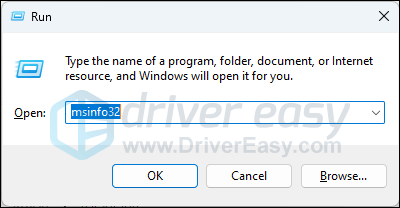
En general, Overwatch 2 no requiere una computadora súper potente para funcionar sin problemas, por lo que cuando estés seguro de que tu máquina cumple con los requisitos del sistema para ejecutar el juego, pero Overwatch 2 aún falla, continúa con las otras soluciones. abajo.
1.Asegúrese de que Radeon Boost esté desactivado
Radeon Boost normalmente mejora el rendimiento de los juegos ajustando dinámicamente la resolución. Pero según algunos jugadores, esta característica de alguna manera entra en conflicto con Overwatch 2 y causa el problema de falla en su PC.
Si tiene una tarjeta gráfica AMD, puede intentar deshabilitar Radeon Boost para ver si soluciona el problema de bloqueo de Overwatch 2 en la PC. Para hacerlo:
- Inicie el software Radeon.
- Vaya a Juegos y luego haga clic en Gráficos globales.
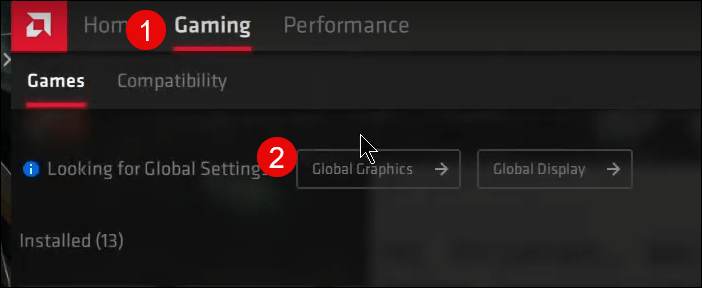
- Desplácese hacia abajo para asegurarse de que Radeon Boost esté desactivado.
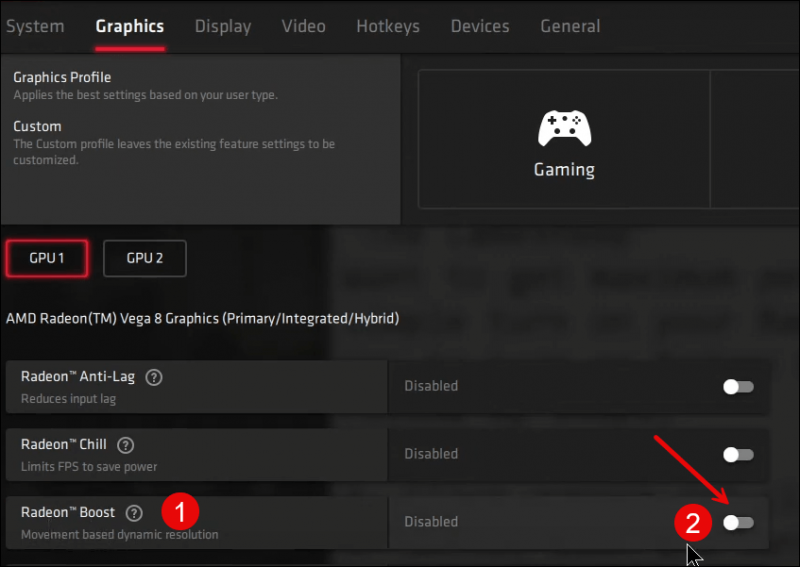
- Si tienes dos tarjetas gráficas AMD, haz lo mismo con la otra GPU.
Intente iniciar Overwatch 2 nuevamente para ver si aún falla. Si el problema persiste, continúe.
2. Actualizar Windows
Si su sistema no se actualiza periódicamente, podría haber problemas de compatibilidad que pueden provocar que Overwatch 2 falle. Además, los requisitos del sistema para el juego solicitan específicamente el último paquete de servicio. Entonces, para asegurarse de tener instaladas las últimas actualizaciones disponibles:
- En tu teclado, presiona el ventanas clave, luego escriba Buscar actualizaciones s, luego haga clic en C diablos para actualizaciones .
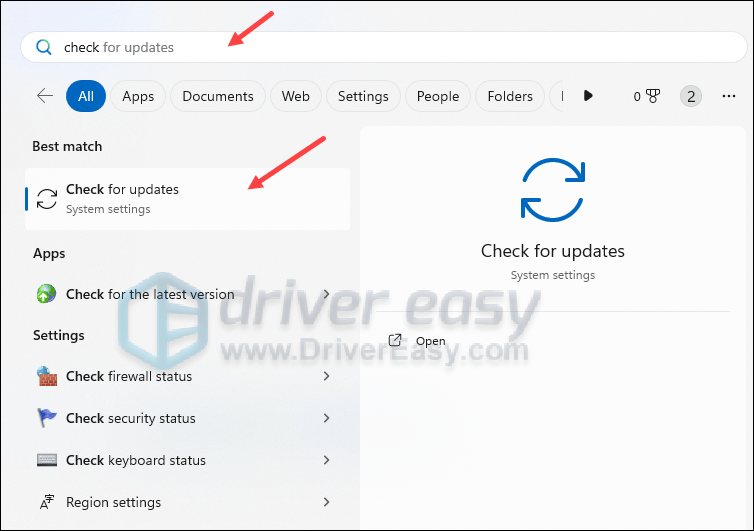
- Hacer clic Buscar actualizaciones y Windows buscará actualizaciones disponibles.
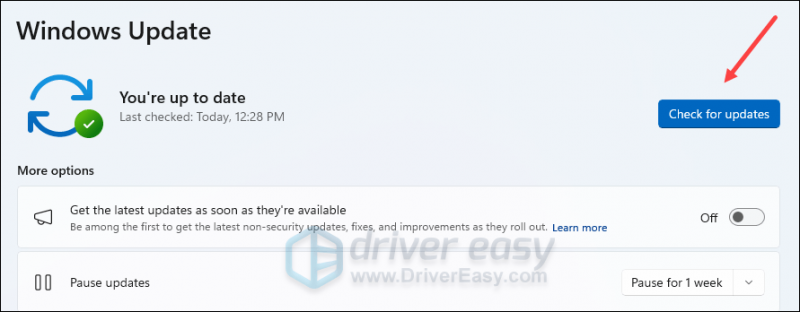
- Si hay actualizaciones disponibles, Windows las descargará automáticamente. Reinicie su computadora para que la actualización surta efecto si es necesario.

- Si hay no actualizaciones disponibles, verás Estás al día como esto.
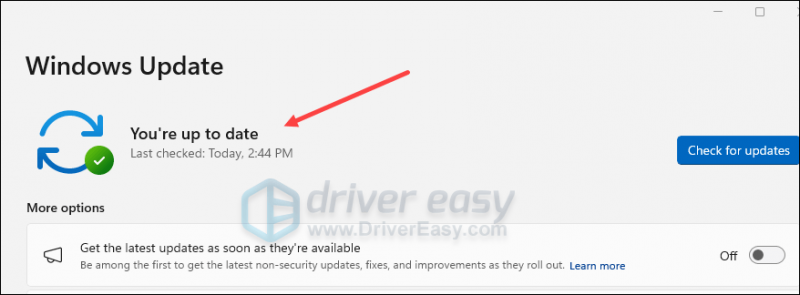
Luego prueba tu Overwatch 2 nuevamente para ver si aún falla. Si el problema persiste, continúe con la siguiente solución.
3. Actualice el controlador de su tarjeta gráfica
Un controlador de tarjeta de visualización desactualizado o incorrecto también podría ser el culpable del problema de que Overwatch 2 se bloquee en la PC, por lo que si los dos métodos anteriores no ayudan a detener los bloqueos de Overwatch 2, es probable que tenga un controlador de gráficos corrupto o desactualizado. . Por lo tanto, debería actualizar sus controladores para ver si ayuda.
Existen principalmente dos formas de actualizar el controlador de gráficos: manual o automáticamente.
Opción 1: actualice su controlador de gráficos manualmente
Si eres un jugador experto en tecnología, puedes dedicar algún tiempo a actualizar el controlador de tu GPU manualmente.
Para hacerlo, primero visite el sitio web del fabricante de su GPU:
Luego busque su modelo de GPU. Tenga en cuenta que sólo debe descargar el instalador del controlador más reciente que sea compatible con su sistema operativo. Una vez descargado, abra el instalador y siga las instrucciones en pantalla para actualizar.
Opción 2: actualice su controlador de gráficos automáticamente (recomendado)
Si no tiene el tiempo, la paciencia o las habilidades para actualizar el controlador manualmente, puede hacerlo automáticamente con Conductor fácil . Driver Easy reconocerá automáticamente su sistema y encontrará los controladores correctos para él. No necesita saber exactamente qué sistema está ejecutando su computadora, no necesita preocuparse por el controlador incorrecto que descargaría y no necesita preocuparse por cometer un error al instalar. Driver Easy se encarga de todo.
Puede actualizar sus controladores automáticamente con el GRATIS o el Versión Pro de Conductor Fácil. Pero con la versión Pro solo se necesitan 2 pasos (y obtienes soporte completo y una garantía de devolución de dinero de 30 días):
- Descargar e instale Driver Easy.
- Ejecute Driver Easy y haga clic en Escanear ahora botón. Driver Easy luego escaneará su computadora y detectará cualquier controlador problemático.
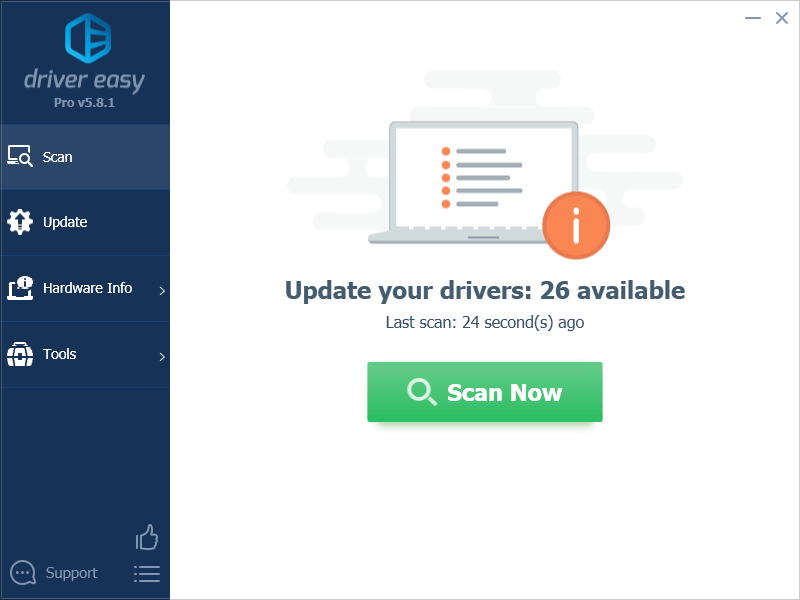
- Hacer clic Actualizar todo para descargar e instalar automáticamente la versión correcta de todo los controladores que faltan o están desactualizados en su sistema. (Esto requiere la Versión Pro – se le pedirá que actualice cuando haga clic en Actualizar todo).
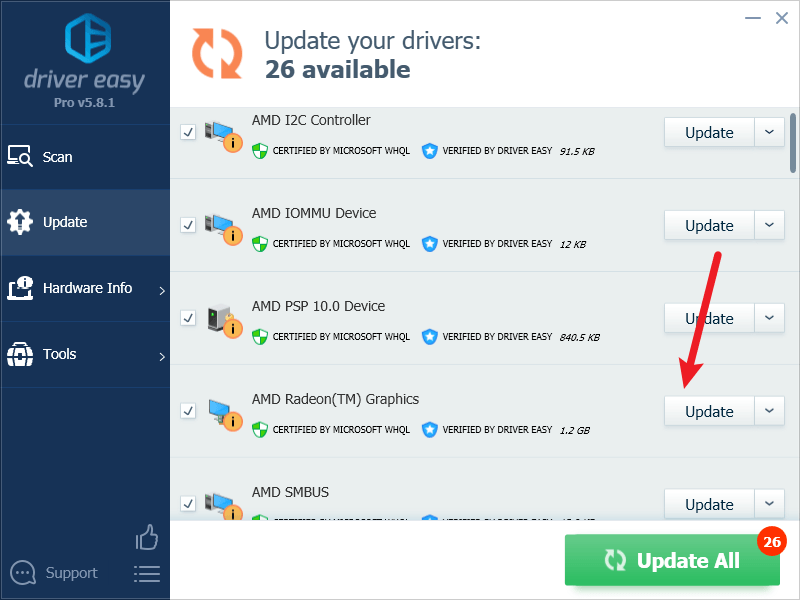
Nota : Puedes hacerlo gratis si lo deseas, pero es parcialmente manual. - Reinicie su PC para que los cambios surtan efecto.
Inicie Overwatch 2 nuevamente y vea si el controlador de gráficos más reciente ayuda a evitar que siga fallando. Si esta solución no funciona para usted, pruebe la siguiente solución a continuación.
4. Reparar archivos del juego
Los archivos dañados o faltantes también causarán problemas de bloqueo en Overwatch 2. Para ver si este es el caso, puedes verificar los archivos de tu juego en:
Vapor
- Inicie Steam.
- En el BIBLIOTECA , haz clic derecho en Overwatch 2 y selecciona Propiedades en el menú desplegable.
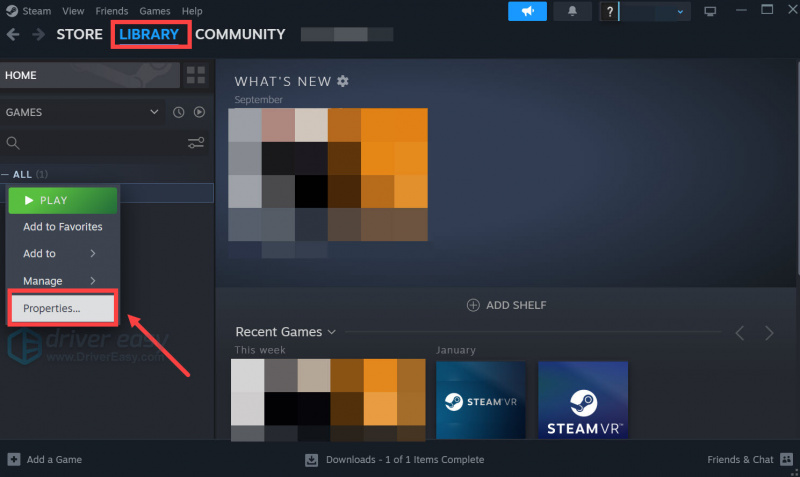
- Selecciona el Archivos instalados pestaña y haga clic en el Integridad verificada de los archivos del juego. botón.
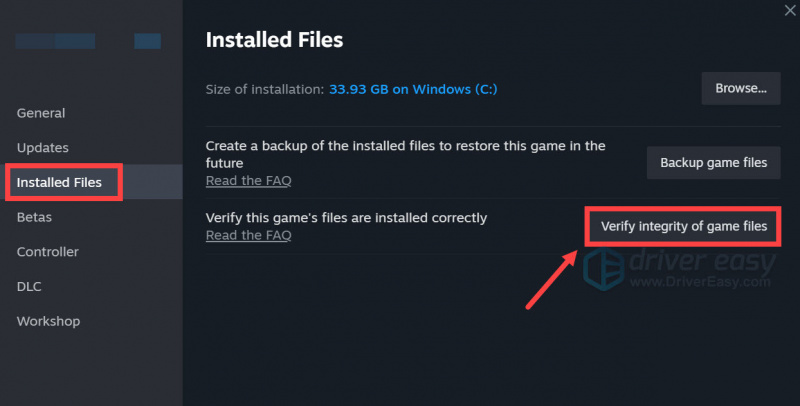
- Steam verificará los archivos del juego; este proceso puede tardar varios minutos.
Battle.net
- Inicie el Battle.net cliente y seleccione supervisión 2 .
- Haga clic en el icono de engranaje junto al botón Reproducir y luego seleccione Escanear y reparar .
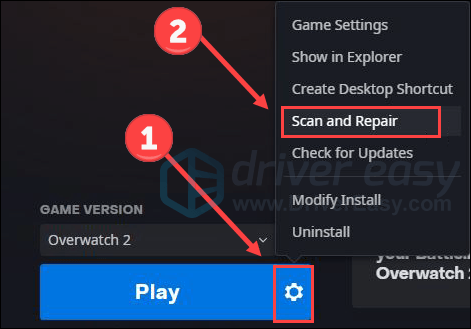
- Hacer clic Comenzar a escanear .

- Cuando finalice la verificación, cierre Battlet.net y reinicie su PC.
Comprueba si Overwatch 2 deja de fallar después de que se reparen los archivos del juego. Si el problema persiste, continúe.
5. Cerrar aplicaciones en segundo plano
Las aplicaciones irrelevantes o conflictivas que se ejecutan en segundo plano también podrían ser las culpables del problema de bloqueo en Overwatch 2. Para ver si este es tu caso, puedes intentar cerrar todas las aplicaciones innecesarias antes de jugar. Para hacerlo:
- Haga clic derecho en la barra de tareas de Windows y seleccione Administrador de tareas .
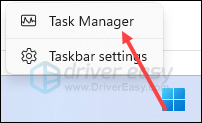
- Seleccione cada aplicación que acapara recursos y haga clic en Tarea final para cerrarlos uno por uno.
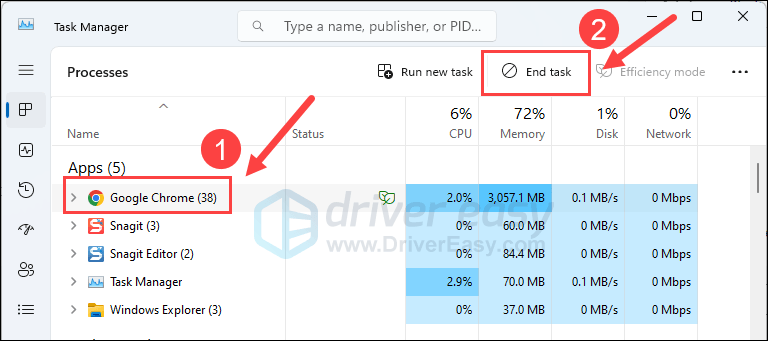
Luego ejecuta Overwatch 2 nuevamente y mira si deja de fallar. Si el problema persiste, continúe con la siguiente solución a continuación.
6. Cambie la configuración de administración de energía.
El plan de energía predeterminado de Windows logra un equilibrio entre el consumo de energía y el rendimiento de la PC, lo cual es una buena opción la mayor parte del tiempo, especialmente cuando no utilizas muchas aplicaciones que consumen muchos recursos. Pero juegos como Overwatch 2 normalmente necesitan más recursos que otros programas de software habituales, por lo que no es mala idea cambiar al Alto rendimiento planifique mejorar el rendimiento de su juego. Esto es aún más cierto cuando tienes fallas a mitad del juego.
Para cambiar el modo de energía:
- En tu teclado, presiona la tecla del logotipo de Windows y R al mismo tiempo, luego escriba powercfg.cpl y presione Ingresar .
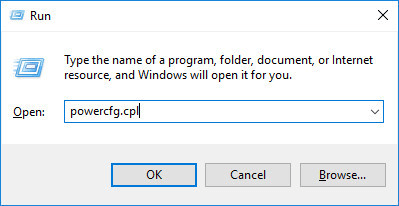
- En la ventana emergente, expanda Ocultar planes adicionales y seleccione Alto rendimiento .
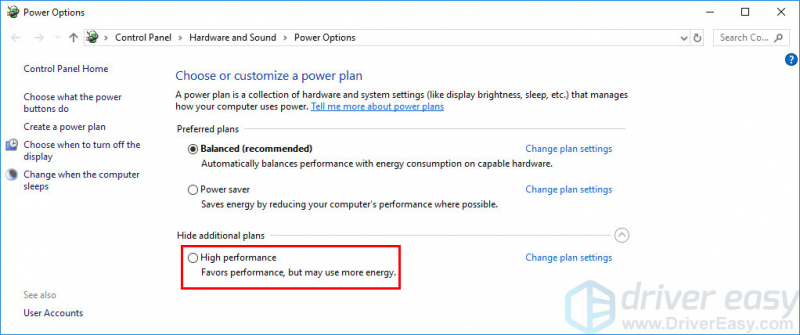
Reinicie Overwatch 2 y vea si aún falla. Si es así, continúa.
7. Comprueba si tu computadora se está sobrecalentando
El sobrecalentamiento de los componentes de hardware es otra razón común por la que los juegos fallan y se congelan, especialmente si su computadora también falla cuando juega otros juegos o utiliza otros programas de software que consumen muchos recursos, como Adobe Photoshop o Illustrator.
Si puedes sentir el calor en la carcasa de tu computadora o en tu propia computadora, o puedes escuchar los ventiladores funcionando muy fuerte cuando juegas Overwatch 2, necesitas un ambiente más fresco para tu máquina para asegurarte de que tu computadora no No se estrella debido al calor.
Generalmente puedes utilizar herramientas gratuitas como Monitor de hardware o AIDA64 para saber si la CPU, el núcleo de la CPU y la GPU de su computadora se están calentando demasiado.
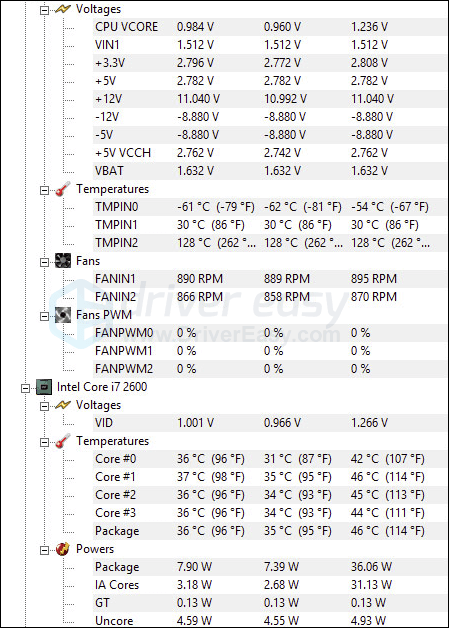
Aquí hay una publicación detallada con información más detallada si su computadora se sobrecalienta y cómo puede hacer al respecto: Cómo saber si su CPU se sobrecalienta y cómo solucionarlo
8. Ejecute la verificación de RAM
Algunos usuarios del foro informaron que el problema de bloqueo de Overwatch 2 en sus computadoras fue causado por memorias RAM defectuosas. Para ver si este también es tu caso, puedes ejecutar la herramienta de diagnóstico de memoria incorporada de Windows:
- presione el Tecla del logotipo de Windows y R en su teclado para invocar el cuadro Ejecutar.
- Tipo mdsched.exe , luego haga clic DE ACUERDO .
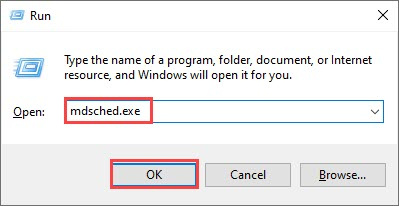
- Hacer clic Reinicie ahora y verifique si hay problemas (recomendado) .
IMPORTANTE: asegúrese de guardar todo su trabajo antes de reiniciar.
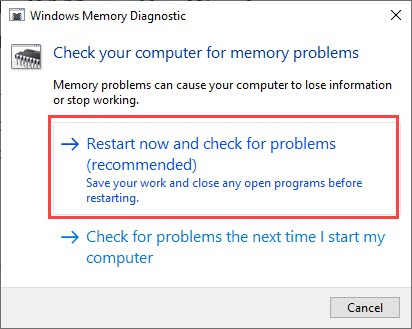
- Windows ejecutará el diagnóstico automáticamente, lo que puede tardar unos minutos. Cuando termine, su PC se reiniciará.
- Los resultados se mostrarán en su escritorio. Si no ve ninguna notificación, haga clic derecho en Comenzar menú y luego haga clic Visor de eventos .
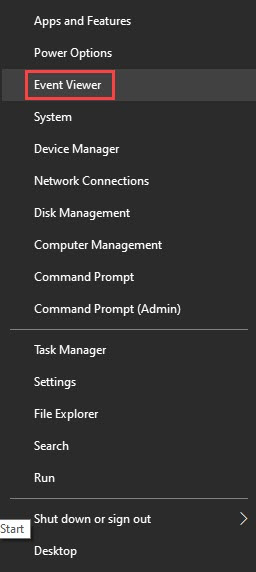
- Hacer clic Registros de Windows >> Sistema >> Encontrar .
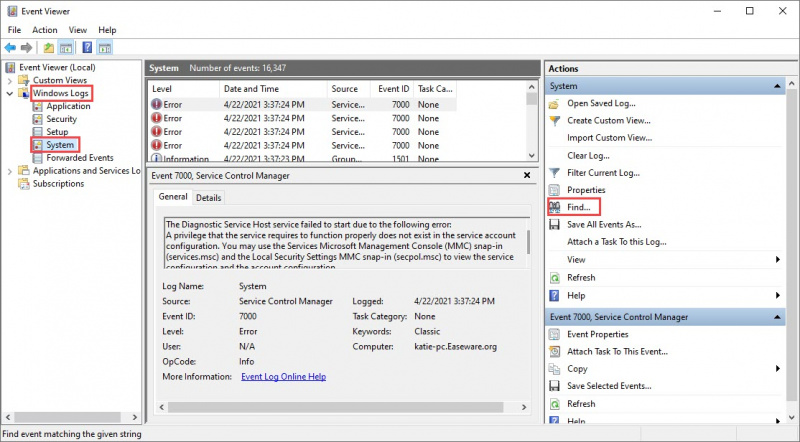
- Tipo memoria de diagnóstico , luego haga clic Buscar siguiente .
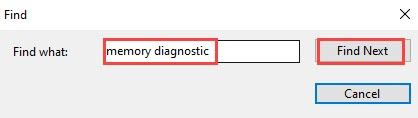
- Si ve 'no hay errores', su RAM está funcionando bien y no es la culpable del problema de bloqueo en Overwatch 2.
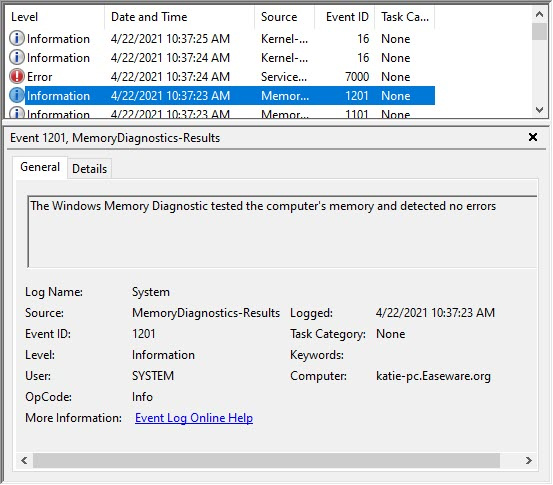
Si ve un error, puede considerar reemplazar sus unidades de RAM. Deberá verificar si su dispositivo aún está en garantía o consultar al fabricante de su máquina para obtener ayuda si no tiene los conocimientos técnicos suficientes para hacerlo por su cuenta.
9. Reparar archivos del sistema corruptos o dañados
Si enfrenta problemas persistentes y ninguna de las soluciones anteriores ha demostrado ser efectiva, es posible que los archivos corruptos del sistema sean los culpables. Para rectificar esto, reparar los archivos del sistema se vuelve crucial. La herramienta System File Checker (SFC) puede ayudarle en este proceso. Al ejecutar el comando 'sfc /scannow', puede iniciar un análisis que identifica problemas y repara archivos del sistema dañados o faltantes. Sin embargo, es importante señalar que la herramienta SFC se centra principalmente en escanear archivos importantes y puede pasar por alto problemas menores .
En situaciones en las que la herramienta SFC se queda corta, se recomienda una herramienta de reparación de Windows más potente y especializada. Fortalecer es una herramienta automatizada de reparación de Windows que se destaca en identificar archivos problemáticos y reemplazar los que no funcionan correctamente. Al escanear su PC de forma exhaustiva, Fortect puede proporcionar una solución más completa y eficaz para reparar su sistema Windows.
- Descargar e instale Fortect.
- Abra Fortect. Ejecutará un escaneo gratuito de su PC y le dará un informe detallado del estado de su PC .
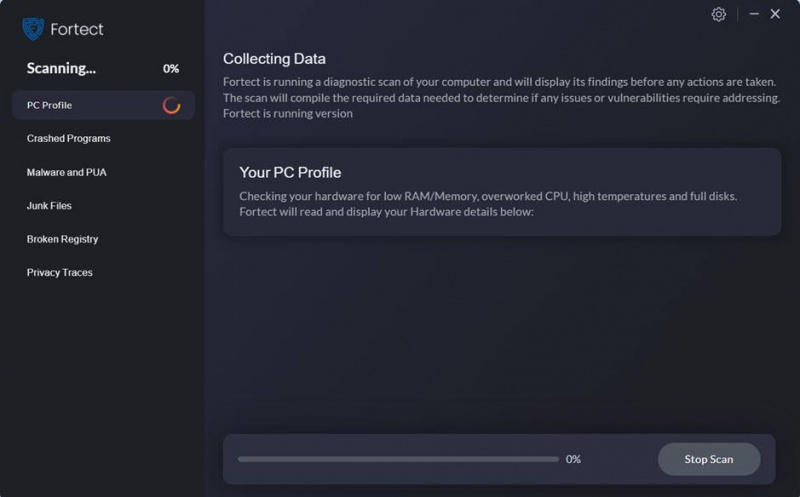
- Una vez terminado, verá un informe que muestra todos los problemas. Para solucionar todos los problemas automáticamente, haga clic en Iniciar reparación (Necesitará comprar la versión completa. Viene con un Garantía de devolución de dinero de 60 días para que pueda reembolsar en cualquier momento si Fortect no soluciona su problema).
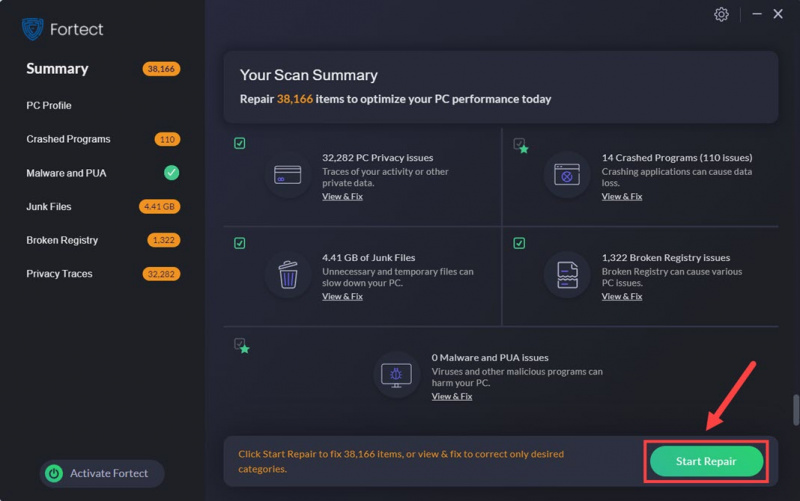
Eso es todo por la publicación sobre cómo solucionar el problema de que Overwatch 2 sigue fallando en la PC. No dude en informarnos si tiene otras soluciones que puedan ayudar.


![[SOLUCIONADO] Football Manager 2022 falla en PC](https://letmeknow.ch/img/knowledge/44/football-manager-2022-crashing-pc.png)



